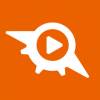办公不求人106 Office办公技巧三个
作者:科技美学 来源:科技美学 公众号
发福利了,各位小伙伴儿,想快速准确完成领导安排的任务吗?想变身office技能达人吗?关注我们就可以实现这个愿望,每天分享办软件技巧,“省时一整天,效率升三倍,办公不求人”
(一)在Excel中如何快速地生成带圆圈的数字?
在工作中有时候需要经常输入如①、②这样的带圆圈的数字,该怎么快速生成带圆圈的数字那?
下面我们通过步骤逐一进行分解:
只需要在A1单元格输入公式“=UNICHAR(9311+ROW())”,然后拖住填充柄往下拖拉即可。
(二)如何批量转换英文大小写
办公中有时会遇到需要将表格中含有大小写的英文字母统一改成大写或小写的情况,如果数量少,手动就行,但如果改的多,那就需要想想办法了!
下面我们通过步骤逐一进行分解:
(1)大写,在D4单元格输入“=UPPER(C4)”,确定后下拉填充;
(2)如要小写,在E4单元格输入“=LOWER(C4)”,确定后下拉填充即可。
(三)任意位置输入文字
Word排版你还在靠换行,空格来变换文字位置吗?
下面我们通过步骤逐一进行分解:
如图,我们想在任意位置输入”办公不求人”,但是鼠标点击不能操作,只能用空格来移动位置,其实,我们只需要点击“文件”-“选项”-“高级”,勾选启用“即点即输”,回到空白页,双击“鼠标”,即可任意位置输入文字了。
好了,今天的分享就到这里,小伙伴儿们如果工作中遇到什么难题,欢迎关注+留言,我们看到后会第一时间针对提出的问题认真回复哦!
近期文章精选:
▼
商务合作 kejimeixue@163.com
声明
1、头条易读遵循行业规范,任何转载的稿件都会明确标注作者和来源;
2、本文内容来自“科技美学”微信公众号,文章版权归科技美学公众号所有。
评论
更多